29 Дек 2009
Четкость фото + выравниваем цвета
 Настраиваем четкость фотографии и добавляем несколько корректирующих слоев для настройки цветов.
Настраиваем четкость фотографии и добавляем несколько корректирующих слоев для настройки цветов.
Бонус — прием, альтернатива слиянию слоев.Для начала настраиваем четкость фотографии, в принципе для этого приема можно было выделить отдельный урок.. ну да ладно.
Запускаем Photoshop, открываем фото, дублируем слой Ctrl + J

Идем в Filter > Other > High Pass, ставим радиус 0,8 пикселей, жмем OK.
В панели слоев меняем Blending mode на Overlay.
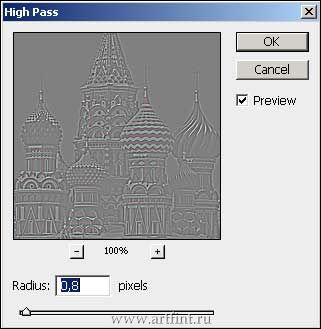
Попробуйте отключить слой с High Pass, сравните до и после. Круто, правда? )
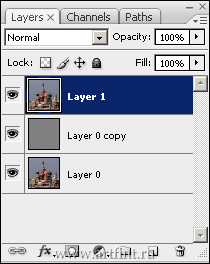
Следующий прием лично для меня был открытием, причем очень полезным.
Делаем активным самый нижний слой с фотографией (кликаем по нему).
Выделяем изображение Ctrl + A.
Жмем кнопки Ctrl + Shift + C, т.е. копируем слой
Жмем Ctrl + V, т.е. вставляем скопированный слой и перетаскиваем его на самый верх.
Фокус в том, что скопированный слой наследует все сделанные изменения, и не приходится каждый раз сливать слои. Нижние слои вроде как уже и не нужны, ну разве что для сравнения «было-стало»
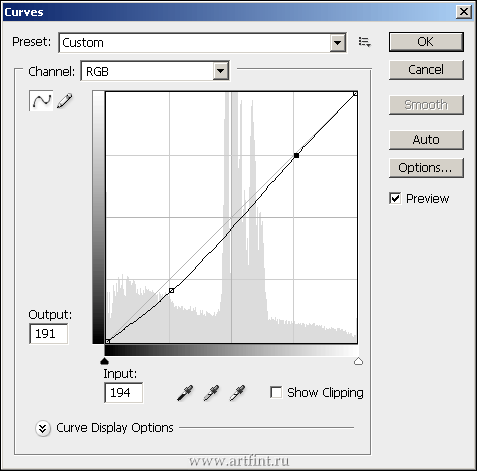
Дальше приводим в порядок цвета фотографии.
Активируем верхний слой, идем в Image > Adjustments > Curves
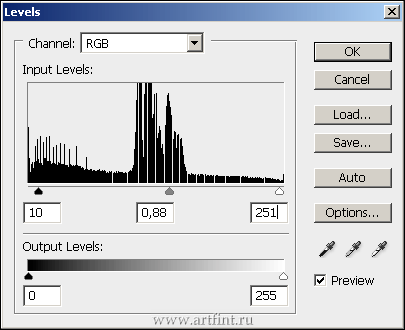
Image > Adjustments > Levels
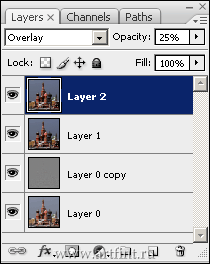
Выделяем изображение Ctrl + A.
Копируем слой Ctrl + Shift + C.
Вставляем скопированный слой Ctrl + V.
Меняем Blending mode на Overlay, Opacity = 25%.
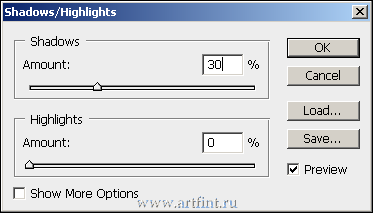
Снова выделяем верхний слой Ctrl + A Копируем слой Ctrl + Shift + C.
Вставляем скопированный слой Ctrl + V.
Идем Image > Adjustments > Shadow/Highlight с параметрами: Shadow — 30% и Highlights — 0%, жмем OK.
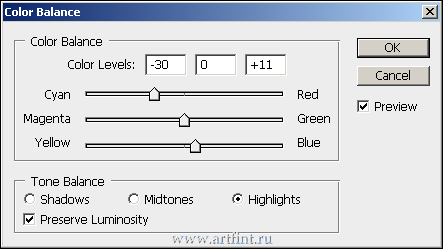
В панели слоев жмем ![]() выбираем пункт Color Balance отмечаем Highlights, выставляем параметры как на картинке.
выбираем пункт Color Balance отмечаем Highlights, выставляем параметры как на картинке.
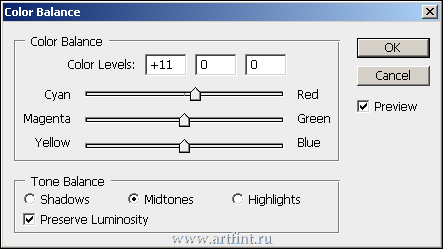
Отмечаем Midtones, выставляем параметры как на картинке
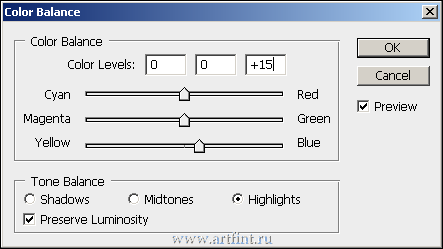
Создадим еще один, последний корректирующий слой
Снова жмем ![]() выбираем пункт Color Balance
выбираем пункт Color Balance
отмечаем Highlights, выставляем параметры как на картинке.
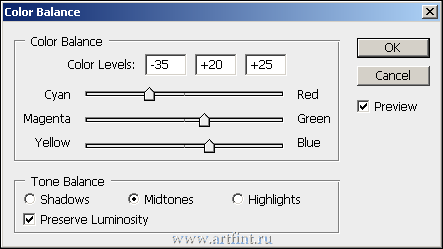
Отмечаем Midtones, выставляем параметры как на картинке

